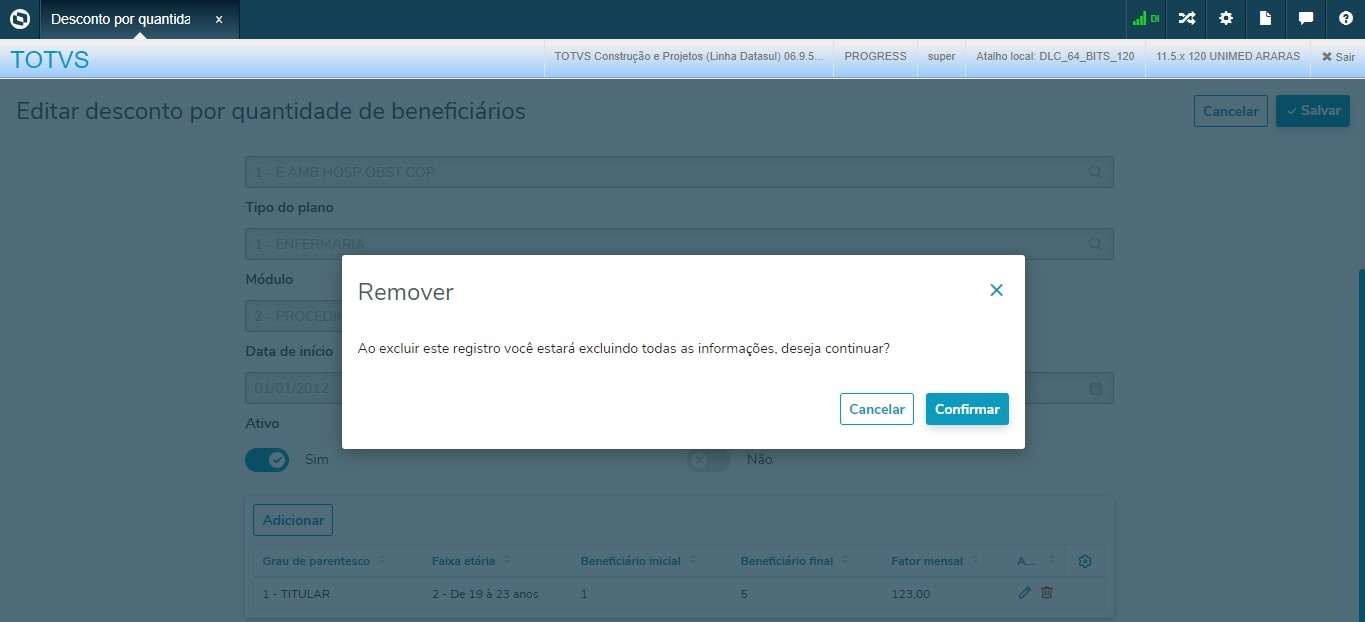Histórico da Página
...
Índice
Visão
...
geral do
...
programa
Este programa tem por objetivo, aplicar um desconto na mensalidade de pré-pagamento pela quantidade de beneficiários do plano de saúde de uma determinada modalidade, plano e tipo de plano.
...
Exemplo:
...
muitas operadoras que beneficiam empresas
...
por adquirirem planos com elas, dando desconto para grandes quantidades de beneficiários que entrarem no plano
...
daquela empresa.
Após realizar este cadastro, deve-se associar a proposta ao desconto
...
. Esta associação poderá ser realizada de duas formas diferentes:
- Opção 1- acessar o programa Manutenção
...
Na Manutenção Contratos: na aba Faturamento, na aba Percentuais, no campo “Fator de Desconto por Quantidade de Beneficiários” deve informar o código do desconto cadastrado aqui (Desconto_Quantidade_Beneficiários_FP0210P).
...
- Contratos - hvp.contract > acessar a aba Faturamento > acessar a aba Percentuais > informar o código do desconto no campo Fator do desconto por quantidade de beneficiários.
- Opção 2 - acessar o programa Atualização Valores da Proposta - VP0110V > pressionar o botão Atualiza > pressionar o botão Continua ou tecla ENTER até chegar na tela de Percentuais da Proposta
...
- > informar o código do desconto no campo
...
- Fator Desc. Qtd. Benef.
...
- .
Quando rodar o cálculo do faturamento, será verificado se existe o código de desconto e
...
, caso o código esteja válido, será aplicado com a mensalidade de pré-pagamento.
...
Cadastro utilizado nos programas:
...
...
...
...
...
...
...
...
...
...
...
...
...
Ações relacionadas:
Ação: | Descrição |
| Adicionar | Incluir um novo registro. |
| Exportar | Exportar os dados de um ou mais registros para uma planilha. |
| Pesquisar | Pesquisar por registros através de parâmetros. |
| Busca avançada | Pesquisar por registros através de filtros específicos. |
| Gerenciador de colunas | Marcar ou desmarcar as colunas conforme necessidade de exibição. |
| Carregar mais resultados | Permite expandir os resultados de busca, apresentando mais registros se possível. |
Pesquisas
É possível encontrar registros informando parâmetros na caixa de pesquisa. A pesquisa poderá ser realizada através do código do fator de desconto e, caso informado números separados por 3 ou 4 barras a pesquisa será realizada por, código da modalidade, código do plano, código do tipo de plano e código do módulo.
A busca avançada permite encontrar registros através de parâmetros específicos.
Principais campos:
Campo: | Descrição |
| Fator inicial/final | Informar o código inicial e/ou final do fator de desconto. |
| Modalidade inicial/final | Informar o código inicial e/ou final da modalidade. |
| Plano inicial/final | Informar o código inicial e/ou final do plano. |
| Tipo de plano inicial/final | Informar o código inicial e/ou final do tipo de plano. |
| Módulo inicial/final | Informar o código inicial e/ou final do módulo. |
| Cancelar | Cancelar a busca por registros. |
| Aplicar filtros | Aplicar os filtros de busca e iniciar a pesquisa. |
Adicionar
Adicionar permite incluir novos registros no sistema. Para acessar a função Adicionar basta clicar no ícone destacado na imagem abaixo.
Tela de opções da função Adicionar:
Principais ações:
| Ação: | Descrição |
|---|---|
| Cancelar | Cancelar a inclusão do registro. |
| Salvar | Salvar as informações registradas. |
Editar
Editar permite alterar as informações do registro. Para acessar a função Editar basta clicar no ícone destacado na imagem abaixo.
Tela de opções da função Editar:
Principais ações:
Ação: | Descrição |
|---|---|
| Cancelar | Cancelar a edição do registro e manter as informações anteriores. |
| Salvar | Salvar as novas informações registradas. |
Detalhar
Detalhar permite visualizar, editar e remover informações do registro. Para acessar a função Detalhar basta clicar na opção destacada na imagem abaixo.
Tela de opções da função Detalhar:
Principais ações:
Ação: | Descrição |
|---|---|
| Voltar | Retornar para a tela inicial do programa. |
| Remover | Excluir o registro. |
| Editar | Editar informações do registro. |
Principais campos e parâmetros para Adicionar, Editar e Detalhar
...
Objetivo da tela: | Parametrizar um desconto na mensalidade de pré-pagamento pela quantidade de beneficiários do plano de saúde de uma determinada modalidade, plano e tipo de plano. |
Outras Ações/Ações Relacionadas:
Ação: | Descrição: |
Consulta | Consulta dados do registro. |
Inclui | Inclui dados do registro. ENTER-Inclui para incluir registros. |
Modifica | Altera dados do registro. ENTER-modifica para modificar o fator mensal do registro e F1 -Confirma a alteração. Se sair sem confirmar a alteração será desfeita. |
Elimina | Elimina dados do registro. |
Relatório | Possibilita imprimir dados do registro. |
Lista | Lista dados do registro. |
Saída | Sai da funcionalidade. |
Principais Campos e Parâmetros:
| Campo: | Descrição |
|---|---|
| Fator | Código |
do desconto. |
Poderá ser qualquer número. | |
| Descrição | Descrição do desconto. |
| Modalidade |
Código da modalidade dos contratos em que |
o desconto |
será aplicado. O código deverá estar cadastrado na Manutenção Modalidade |
| Plano |
Código do plano dos contratos em que |
o desconto |
será aplicado. O código deverá estar cadastrado na Manutenção Planos de Saúde |
| Tipo de |
| plano | Código do tipo |
de plano dos contratos em que |
o desconto |
será aplicado. O código deverá estar cadastrado na Manutenção Tipos Planos Saúde |
Modulo e descrição
| Módulo | Código do módulo dos contratos |
em que o desconto será aplicado. Se preenchido com zero ou marcada a opção "Todos", o desconto será aplicado para todos os módulos. O código deverá estar cadastrado na Manutenção Módulos de Cobertura |
| Data de início | Data em que inicia o desconto na mensalidade de pré-pagamento dos contratos que possuírem a estrutura de planos acima. |
| Data de validade | Data em que |
Validade Inicial e Final
| termina o desconto na mensalidade de pré-pagamento dos contratos que possuírem a estrutura de planos acima. |
| Ativo |
Indica se este desconto está ativo ou não. A data de validade poderá estar dentro do período de faturamento, porém se este indicador estiver desmarcado, o desconto não será executado. Se este indicador estiver marcado e a vigência válida, o desconto será executado |
. |
| Demitido/Aposentado |
Indica se para os demitidos e aposentados que possuírem as propostas com |
esta estrutura, será aplicado ou não o desconto. Se informado |
"Sim" o desconto será aplicado |
, mas caso informado "Não" o desconto não será aplicado |
. |
| Grau de |
| parentesco | Código do grau de parentesco dos beneficiários dos contratos em que |
o desconto |
será aplicado. O código deverá estar cadastrado na Manutenção Graus Parentesco |
| Faixa |
| etária |
Código da faixa etária dos beneficiários dos contratos em que |
o desconto |
será aplicado. O código deverá estar cadastrado na Manutenção Associativa Tipo Plano |
. |
| Idade |
| inicial e final |
| Após informado o código da faixa etária, será mostrada a idade inicial e final da faixa etária buscada no cadastro Manutenção Associativa Tipo Plano |
| x Grau Parentesco |
| - PR0110N |
| . |
Quantidade de beneficiários inicial |
| Quantidade de beneficiários ativos |
| para que o desconto seja aplicado. |
| Quantidade de beneficiários final |
Quantidade final de beneficiários ativos |
para que o desconto |
seja aplicado. O desconto será aplicado até a quantidade final de beneficiários |
; se ultrapassar a quantidade final, o desconto deixará de ser aplicado. A contagem será realizada no momento do |
cálculo do faturamento de pré-pagamento. |
| Fator mensal |
| Indica o fator |
| que será aplicado sobre o valor da mensalidade para gerar o evento de desconto por quantidade de |
Conteúdos Relacionados:
| beneficiários. | |
| Atualização | Data da última atualização do registro; preenchido automaticamente pelo sistema. |
| Usuário | Usuário da última atualização do registro; preenchido automaticamente pelo sistema. |
Remover
A remoção do registro acontece quando todos os seus registros “filhos” são excluídos.
Tela de opções da função Remover:
Principais ações:
Ação: | Descrição |
|---|---|
Cancelar | Cancelar a exclusão do registro. |
| Confirmar | Confirmar a exclusão do registro. |
Gerenciador de colunas
Possibilita selecionar quais colunas devem ser mostradas na tela.
Exportar
Permite gerar um arquivo em formato ".CSV" contendo dados dos registros pesquisados.
Principais ações:
Ação: | Descrição |
| Exportação de Dados | Permite selecionar quais colunas devem aparecer na planilha e organizar a ordem em que serão mostradas. |
| Cancelar | Cancelar a geração do arquivo de dados. |
| Exportar | Confirmar o download do arquivo de dados. |
Conteúdos relacionados: